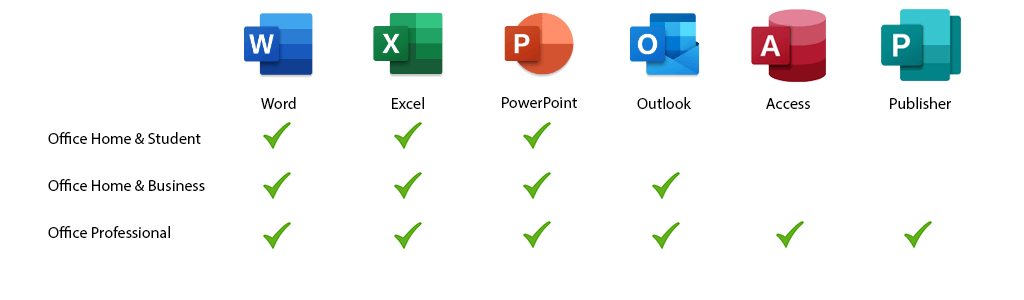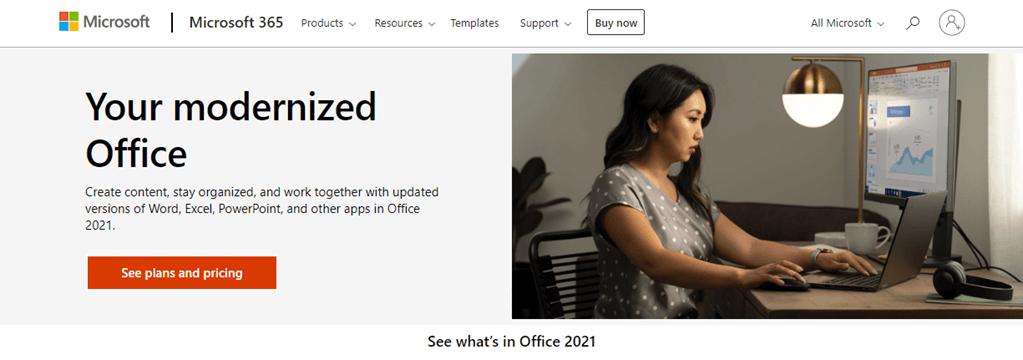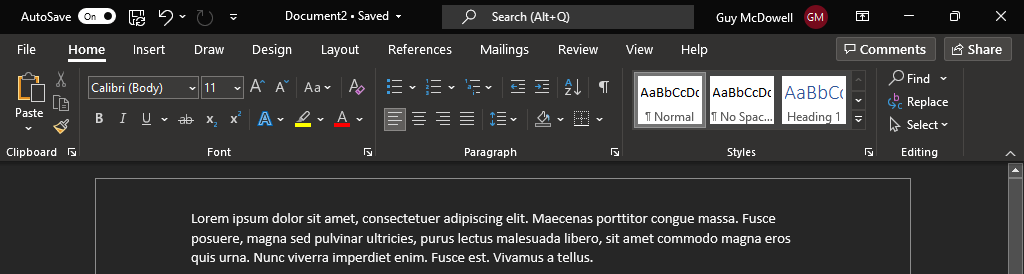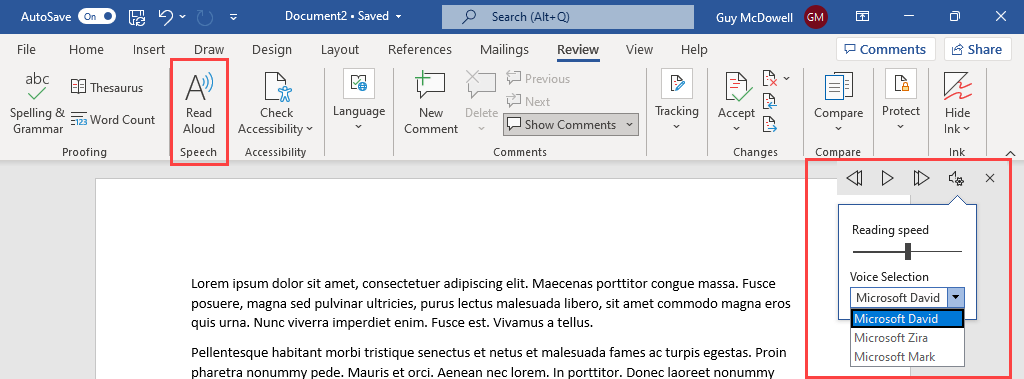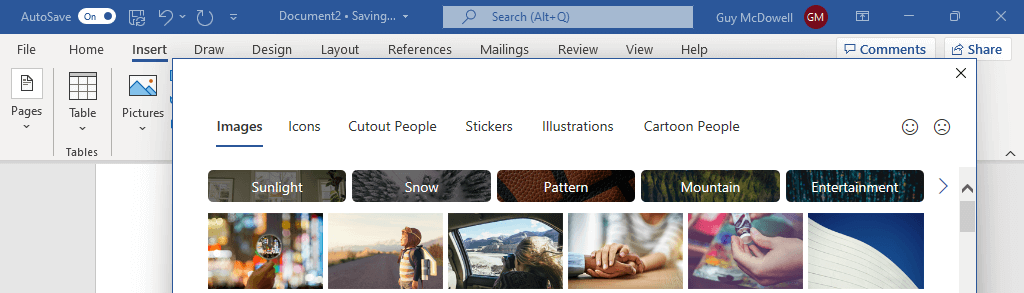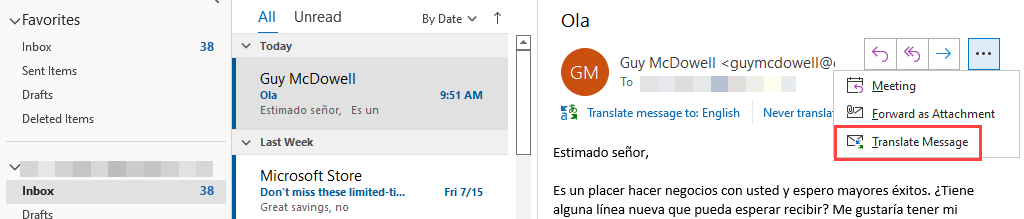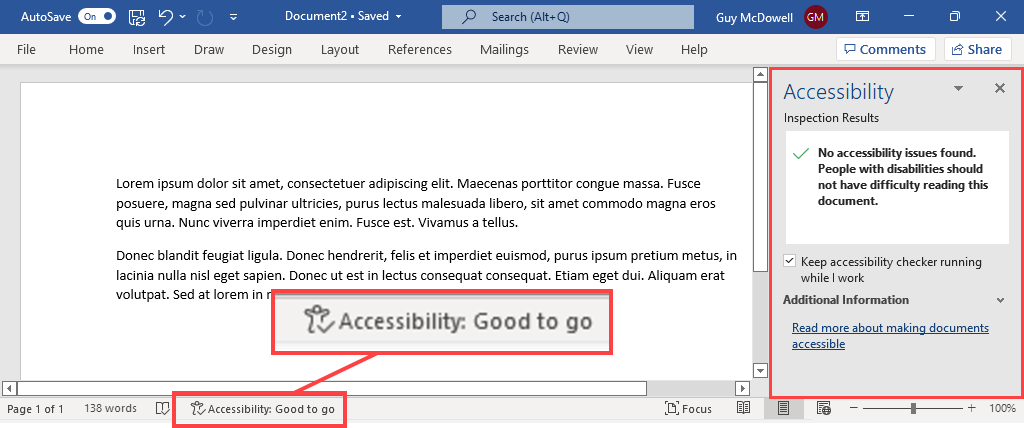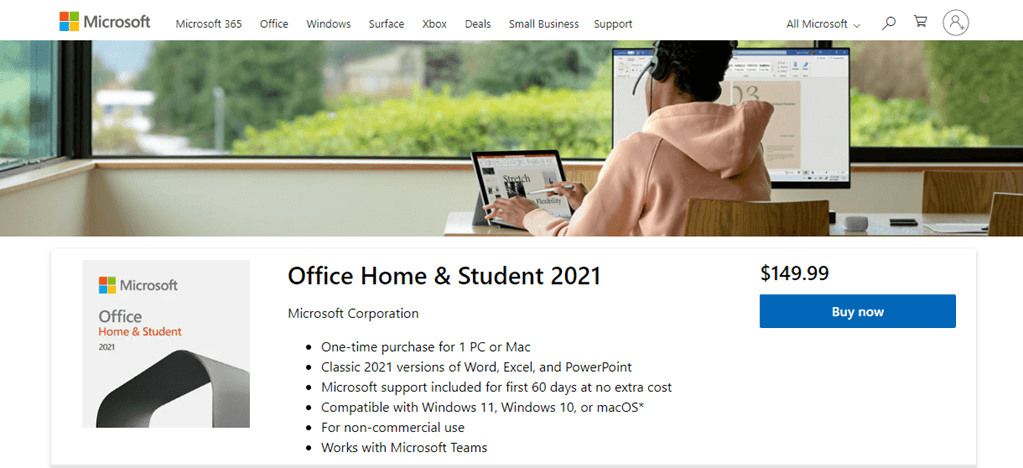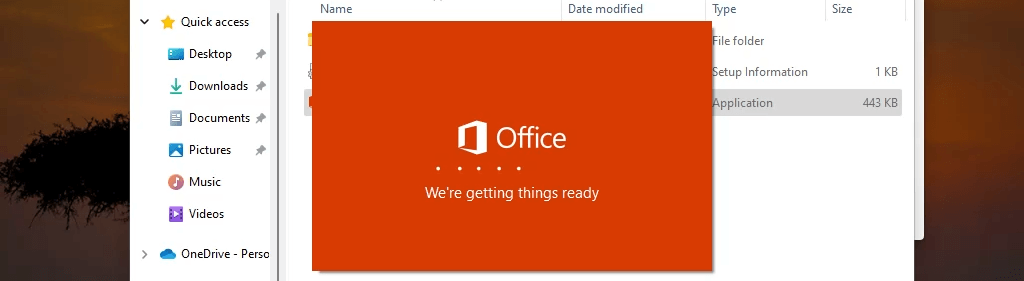Det er let at forveksle Microsoft Office og Office 365 eller Microsoft 365. Microsoft Office er den standard kontorpakke, du har brugt i årevis og kan inkludere desktop-appversionerne af Word, Excel, PowerPoint, Outlook, Access og Publisher afhængigt af udgaven du får.
Office Home & Student har Word, Excel og PowerPoint. Office Home & Business tilføjer Outlook. Office Professional tilføjer Publisher og Access. Alle er tilgængelige til Microsoft Windows og Apple Mac-operativsystemer, og det er et engangskøb.
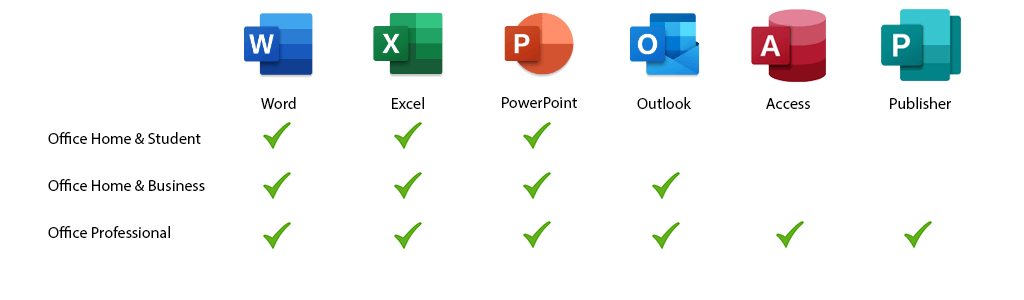
Office 365, nu kendt som Microsoft 365, er en abonnementstjeneste, der kan give adgang til alle desktop- og webbaserede Office-applikationer og andre tjenester som OneDrive cloud storage, Teams, SharePoint, Intune, Exchange og indbyggede sikkerhedstjenester .

For at tilføje mere forvirring er der også Office Online. Det er den gratis version af Office-apps , inklusive Word, Excel, PowerPoint, OneNote og Office-appen til Android- og iOS-enheder.
Hvilken version af Office har du?
Andre selvstændige Office-produkter til køb omfatter Visio til flow-charting og Project til projektledelse .
Den seneste version af Office er Microsoft Office 2021
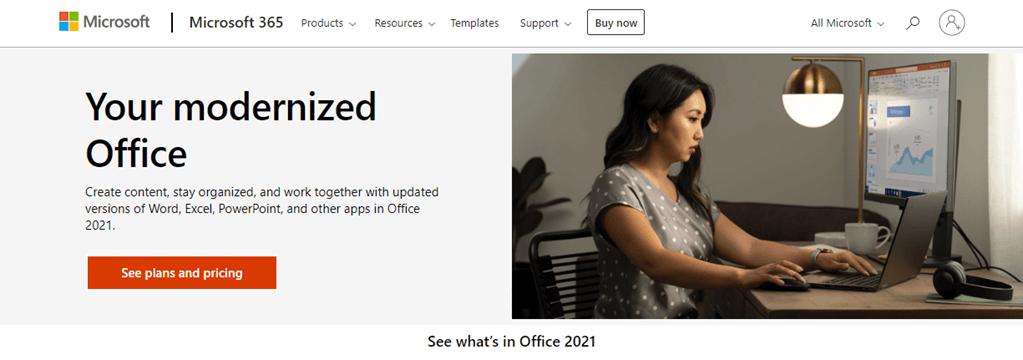
For hjemmebrugeren kan du måske ikke se en forskel mellem Office 2019 og Office 2021. Men på arbejdet er det klogt at bruge den nyeste version for at sikre, at du har de nyeste funktioner, maksimal kompatibilitet og sikkerhed, især når du udveksler filer med andre virksomheder. Hvis du bruger ældre versioner end 2019, skal du opdatere til Office 2021. Gør det i det mindste for sikkerhedsopdateringerne.
Funktionsopdateringer i Microsoft Office 2021
Hvis du bruger Microsoft Office, har du bemærket, at det er ved at blive en samarbejdsplatform. Uanset om du er en lille virksomhed eller en Fortune 500-virksomhed, er du blevet afhængig af integreret kommunikation med apps som Microsoft Teams. Denne funktionalitet vokser i Office 2021. Vi bemærker de Office-programmer, funktionen er i, og om den er tilgængelig på Windows-desktop, macOS eller begge dele.
Microsoft Office 2021 visuel opdatering
Office-apps: Excel, Word, PowerPoint, Access, Outlook, OneNote, Publisher, Visio, Project
Platform: Windows

Når du installerer Office 2021, vil du bemærke, at det ser anderledes ud. Microsofts mål er at forenkle udseendet og fornemmelsen, så du kan fokusere på dit arbejde. Det er stadig kendt nok til, at du nemt kan finde dine yndlingsværktøjer i båndet. Office Visual Refresh har ikke for mange overraskelser.
Medforfatter og samarbejdspartnere i realtid
Office-apps: Excel, Word, PowerPoint
Platform: Windows, macOS

Slut med at sende regneark frem og tilbage med e-mail, med kopier, der blæser op i din indbakke. Del den fil, du arbejder på, og alle kan arbejde i realtid. Nær øverst til højre i appen kan du se, hvem der arbejder på den lige nu, sammen med dig. Dette kræver, at du gemmer dokumentet på OneDrive eller SharePoint.
Gem automatisk hver ændring
Office-apps: Excel, Word, PowerPoint
Platform: Windows, macOS

Brug din Microsoft-konto til at få den gratis eller betalte version af OneDrive. Derefter vil ethvert dokument, du gemmer i OneDrive, automatisk gemme hver ændring, mens du arbejder på det. Du skal aldrig bekymre dig om at skulle gendanne en tabt fil eller reparere et korrupt dokument .
Gem dine øjne med mørk tilstand
Office-apps: Word
Platform: Windows, macOS
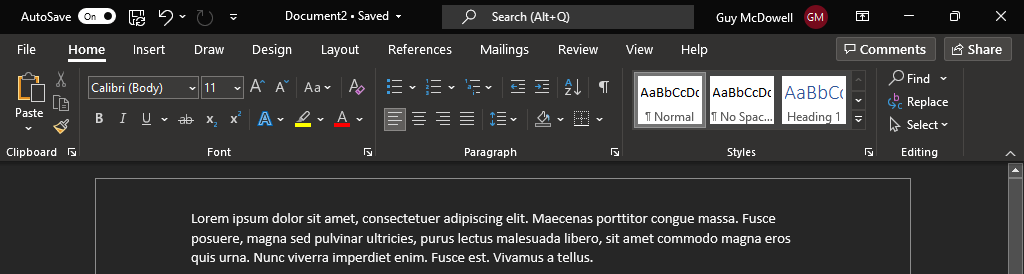
Sammen med den visuelle opdatering har Word nu Dark Mode, og det er ikke kun båndet. Selve siden bliver mørk. Mange mennesker synes, at Dark Mode reducerer anstrengelser for øjnene. Det kan også reducere eksponeringen for blåt lys og hjælpe din søvn.
Læs højt for korrekturlæsning
Office-apps: Word
Platform: Windows, macOS
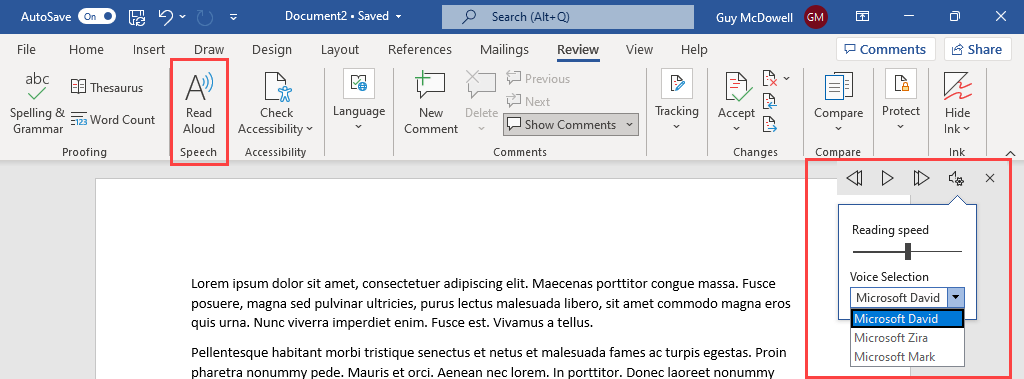
Et gammelt forfattertrick er at læse deres tekst højt for at se, hvordan det lyder. Det fungerer meget godt til at hjælpe med at finde manglende ord og justere tonen for dine læsere. Eller måske vil du bare gerne give dine øjne et hvil. Word vil læse dit dokument tilbage med en realistisk maskulin eller feminin stemme.
Gratis lagermedier
Office-apps: Excel, Word, PowerPoint, Outlook, Visio
Platform: Windows, macOS
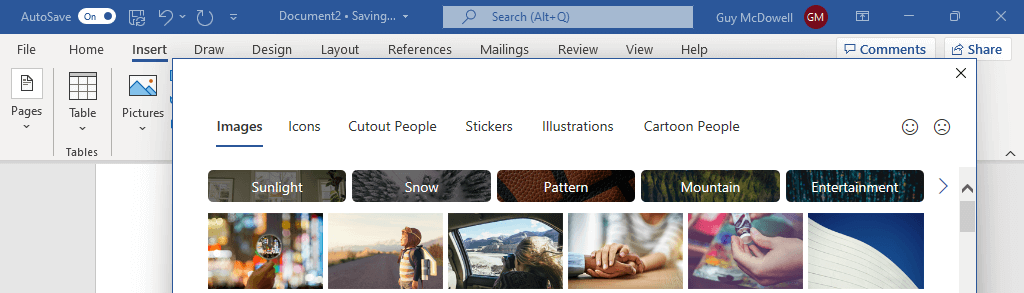
Hold alles øjne på dit fantastiske arbejde med brugen af Offices Premium Creative Content-bibliotek. Indsæt billeder, ikoner, fotos, illustrationer og mere med blot et par tastetryk. Slut med at søge efter offentlige domænebilleder på nettet i timevis.
Gå globalt med Outlooks indbyggede oversætter
Office-apps: Outlook
Platform: Windows
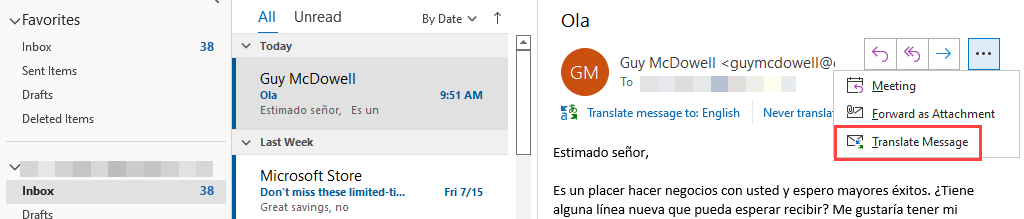
En voksende tendens er at gøre global forretning hjemmefra, så det ville virkelig hjælpe at have en oversætter. Outlook kan nu oversætte e-mails til over 70 sprog og oprette en transskription, så du også kan beholde originalen.
Forbliv tilgængelig
Office-apps: Excel, Word, PowerPoint
Platform: Windows
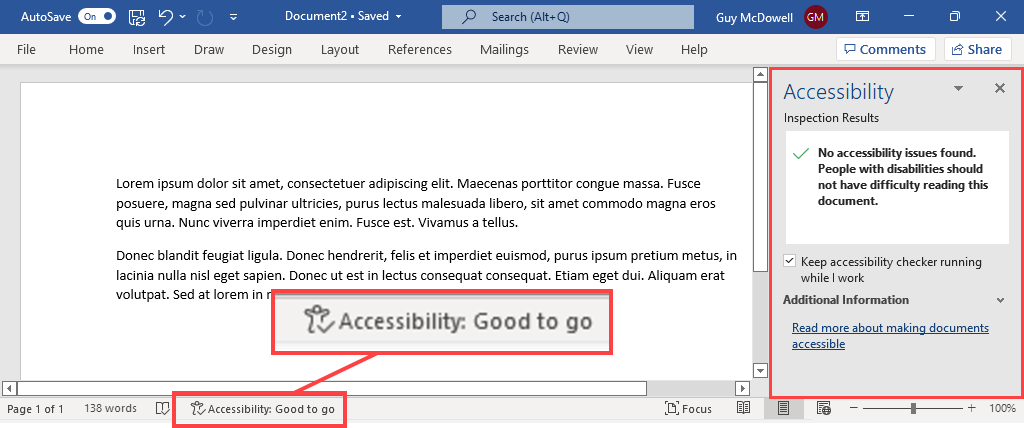
Heldigvis er vi blevet mere opmærksomme på de udfordringer, nogle mennesker står over for, og Microsoft gør det nemmere for os at holde vores arbejde tilgængeligt gennem deres Accessibility Checker.
Hvordan opdaterer jeg til Office 2021?
Overbevist om, at Office 2021 er værd at få? Fantastisk, opgradering er enkel og nem.
- Sørg for, at din enhed opfylder kravene i Office 2021:
OS
Windows – Windows 10 eller Windows 11
macOS – 3 seneste versioner af macOS
CPU
Windows 1.1GHz eller bedre med mindst 2 kerner
macOS – uanset hvad der understøttes af de 3 seneste versioner af macOS
vædder
Windows – 4 GB
macOS – 4 GB
Drive Space
Windows – 4 GB
macOS – 10 GB
Overvåge
Windows – minimum 1280 x 768
macOS – minimum 1280 x 800
- Køb den udgave af Office 2021, du har brug for, ved at bruge links til Microsofts officielle sider.
Office Home & Student 2021 – 149,99 USD
Office Home & Business 2021 – 249,99 USD
Office Professional 2021 – 439,99 USD
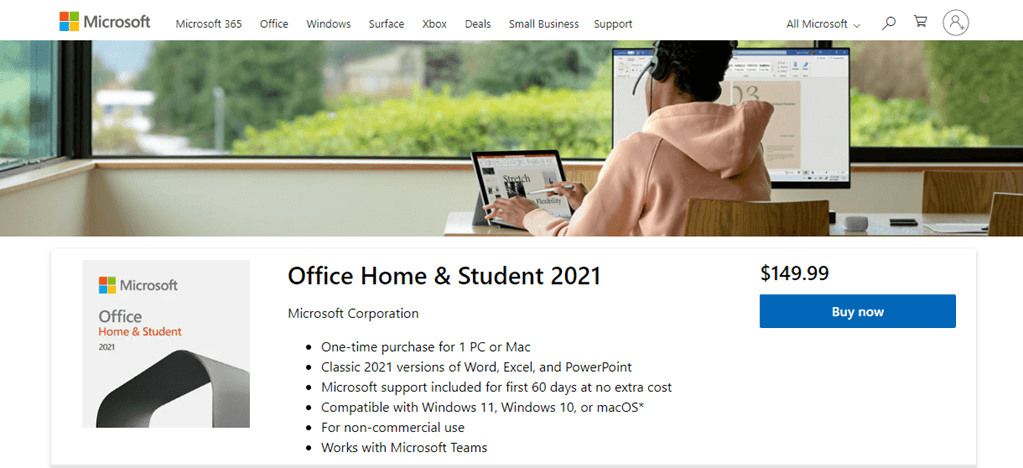
- Download og installer Office 2021. Office 2021-installationen bør fjerne tidligere versioner af Office, hvis du har dem. Hvis installationen ikke gør det, skal du afinstallere dine gamle Office-versioner, som du ville gøre med ethvert andet program. Hvis du bruger Outlook, skal du lave en sikkerhedskopi af Outlook-datafilerne. Sikkerhedsopdateringer til Office 2021 bør ske automatisk.
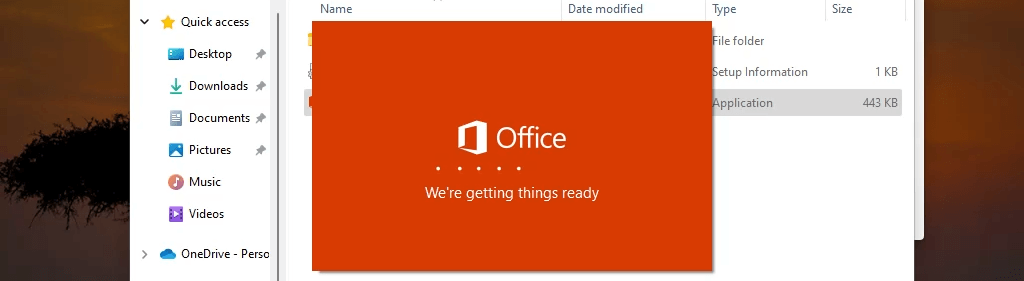
Hvad er der ellers nyt i Microsoft Office 2021?
Der er for mange funktionsopdateringer til at passe ind her. Din Windows- eller Mac-version af Office rummer en masse behagelige overraskelser til dig. Tag dig tid til at se dig omkring og søge efter dem. Hvad er din foretrukne nye funktion? Hvad vil du se Microsoft inkludere eller ændre i Office? Lad os vide.